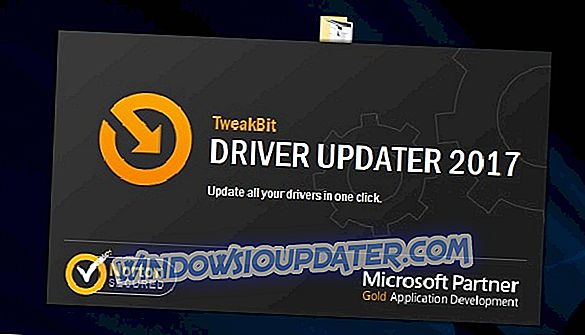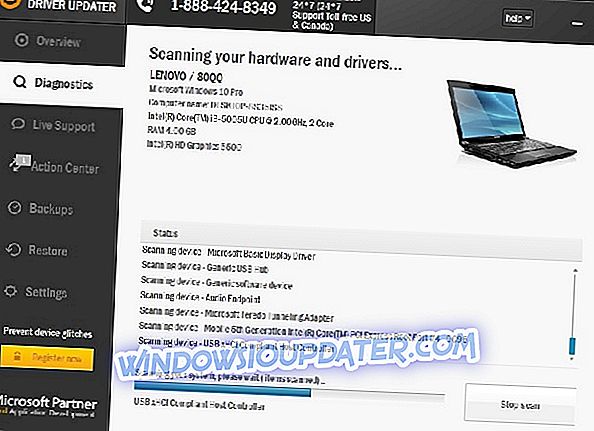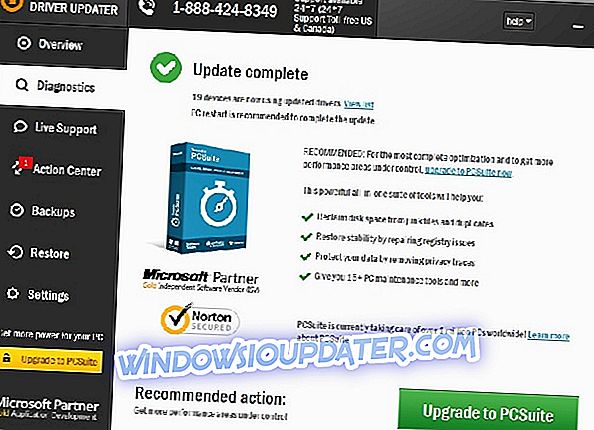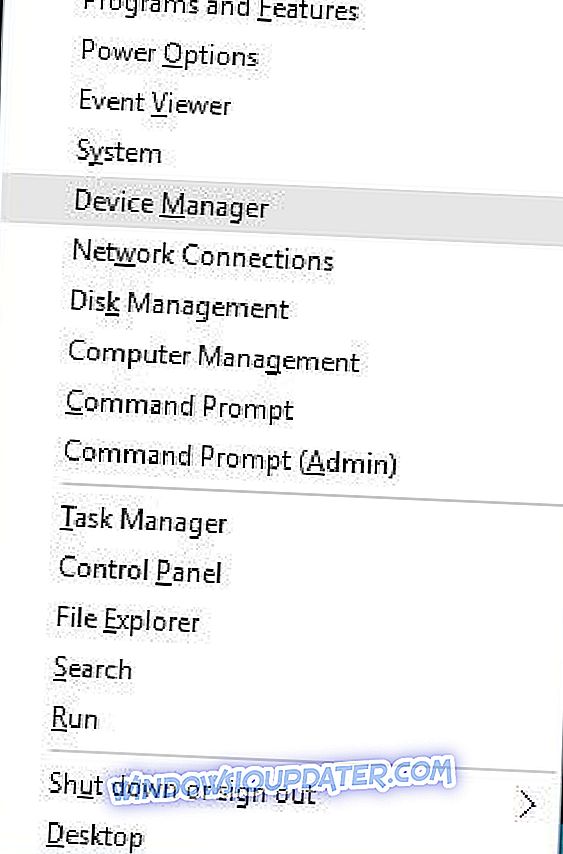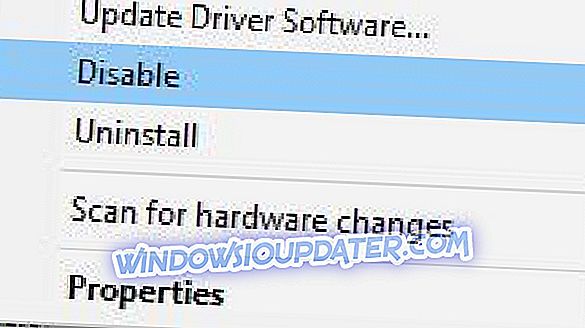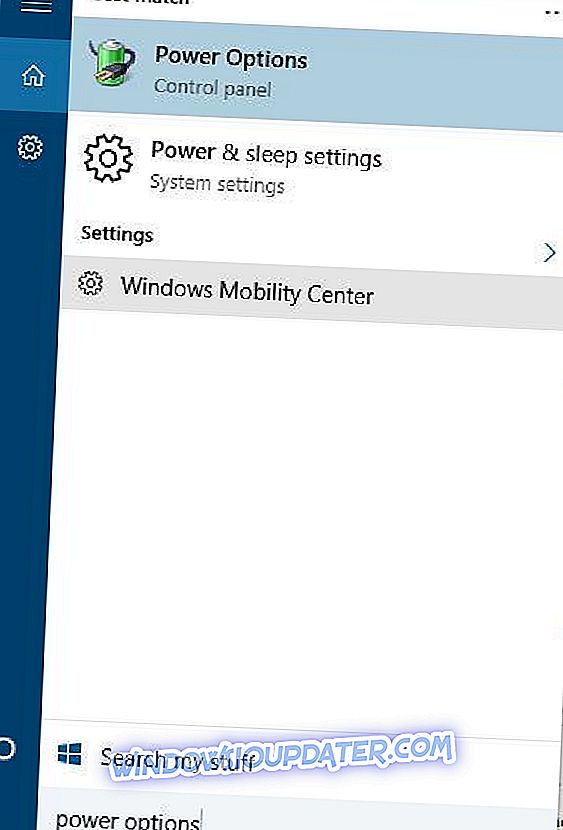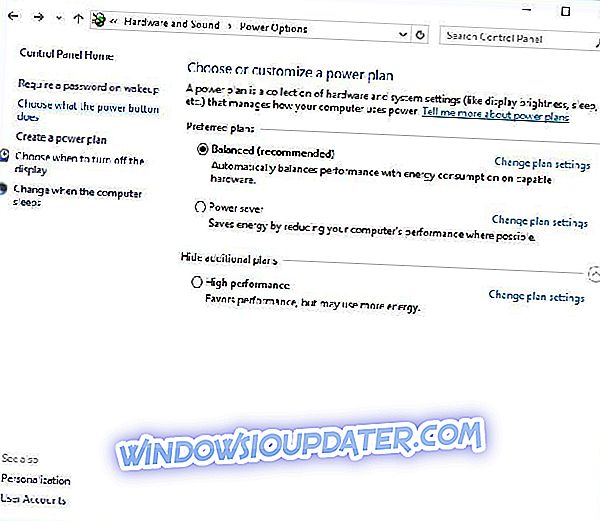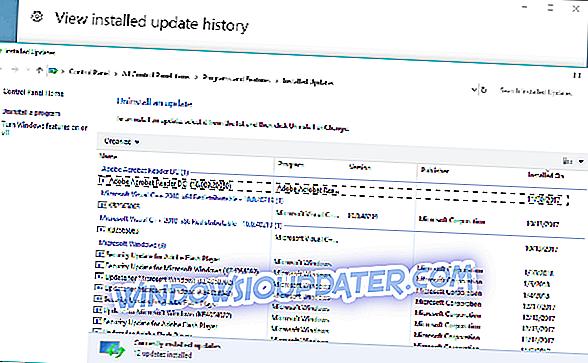Vi oplever alle computerfejl fra tid til anden, og nogle Windows 10-brugere har rapporteret kernel power 41-fejl på deres enheder. Denne fejl er kendt for at forårsage ulejlighed som tilfældig genstart, så lad os se, om vi kan løse det.
Her er nogle flere eksempler på dette problem:
- Kernel-strømfejl ved afspilning af spil - Kernel power 41 fejl opstår normalt, når du spiller spil.
- Kernelkraft 41 Windows 7 - Selvom vi taler om Windows 10 her, er Kernel Power 41 en fejl også almindelig i Windows 7. Uanset hvad kan du bruge de fleste løsninger fra denne artikel.
- Kernel power event 41 opgave 63 Windows 10 - En anden variant af kernen power 41 fejl.
- Kernel power 41 Windows 10 laptop- Kernel power 41 fejl er lige så almindelig på Windows PC og bærbare computere.
- BSOD 0x8000400000000002- Kernel Power 41 fejl forårsager normalt en BSOD efterfulgt af 0x8000400000000002 fejlkode.
Kernel Power 41 - Sådan løses det?
Indholdsfortegnelse:
- Opdater dine drivere
- Deaktiver dubletter af lyddrivere
- Afinstaller dit antivirusprogram
- Skift dine strømindstillinger
- Sluk for hurtig opstart
- Opdater din BIOS
- Tjek din hardware
- Afinstaller nyere opdateringer
- Deaktiver Auto-genstart i de avancerede systemindstillinger
Fix - Kernel Power 41 Error
Løsning 1 - Opdater dine drivere
Kernel power 41 fejl skyldes nogle gange forældede drivere, og hvis du vil rette det, skal du sørge for, at du har de nyeste drivere installeret. I de fleste tilfælde er dette problem forårsaget af din lyddriver, så sørg for at opdatere det først. Hvis opdateringen af din lyddriver ikke løser dette problem, skal du fortsætte med at opdatere andre drivere på din computer.
Hvis du ikke har de nødvendige computerfærdigheder til at opdatere / rette driverne manuelt, anbefaler vi stærkt at gøre det automatisk ved at bruge Tweakbit's Driver Updater-værktøj. Dette værktøj er godkendt af Microsoft og Norton Antivirus. Efter flere tests konkluderede vores team, at dette er den bedst automatiserede løsning. Nedenfor finder du en hurtig guide til, hvordan du gør det.
- Download og installer TweakBit Driver Updater
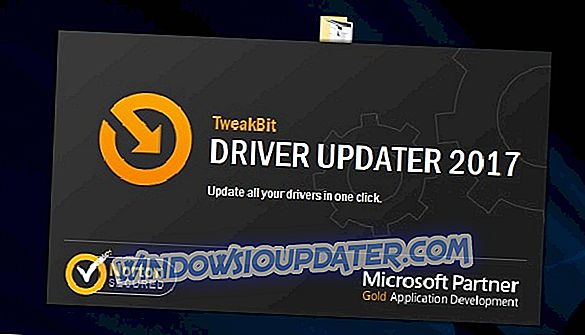
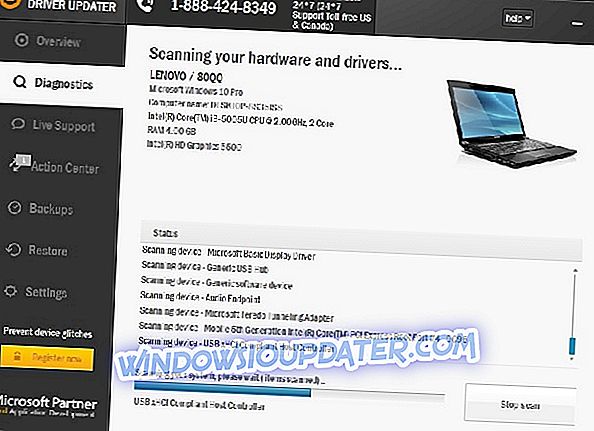
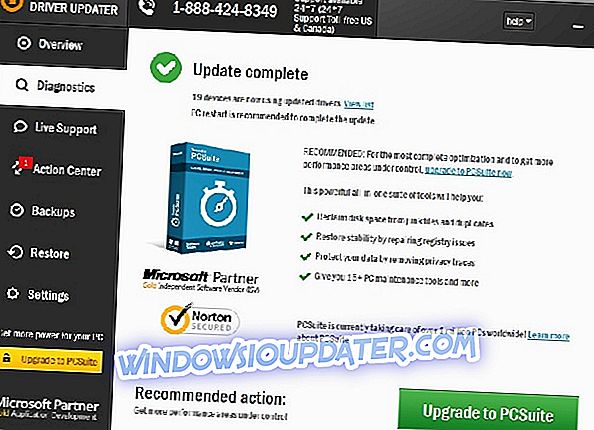
Bemærk: Nogle drivere skal installeres i flere trin, så du bliver nødt til at trykke på knappen 'Opdater' flere gange, indtil alle dens komponenter er installeret.
Løsning 2 - Deaktiver dobbelt lyddrivere
Vi har allerede nævnt, at kernel power 41-fejlen kan være forårsaget af din lyddriver, så sørg for, at du tjekker Enhedshåndtering for eventuelle duplikat driverposter. Det gør du ved at følge disse trin:
- Tryk på Windows Nøgle + X og vælg Enhedshåndtering fra menuen.
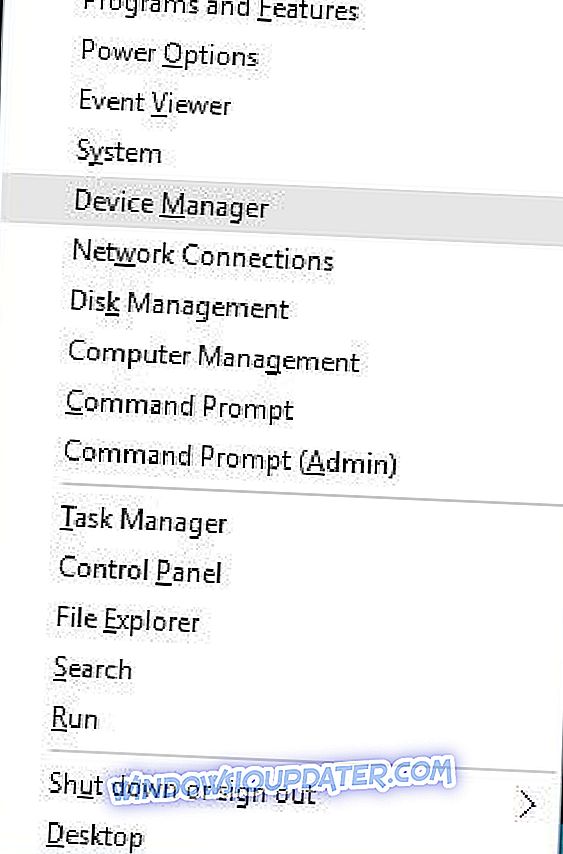
- Når Enhedshåndtering åbnes, skal du finde dine lyddrivere i afsnittet Lyd, video og spilkontrol.
- Hvis du ser to eksemplarer, skal du højreklikke på en af disse duplikater og vælge Deaktiver fra menuen.
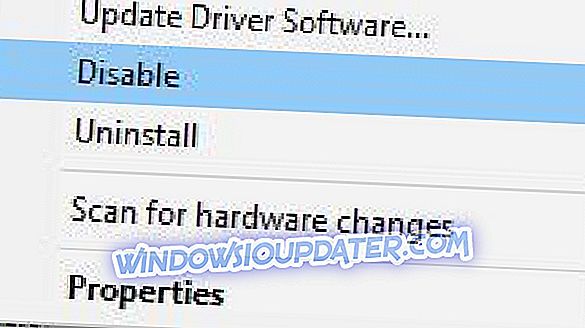
Selvom du ikke har dobbelt lyddrivere, kan du prøve at deaktivere en af de lyddrivere, du har på listen. Brugere har rapporteret, at problemet blev løst efter deaktivering af ATI High Definition Audio Device fra Enhedshåndtering. Selvom du ikke har ATI High Definition Audio Device installeret, kan du prøve at deaktivere enhver lydenhed, der ikke er High Definition Audio Device.
Løsning 3 - Afinstaller dit antivirusprogram
Visse antivirusprogrammer, som f.eks. AVG, kan forårsage kernel power 41-fejl på din Windows 10-enhed. Hvis du har installeret AVG-antivirus, skal du prøve at fjerne den midlertidigt og se, om problemet er løst. Hvis problemet stadig vedvarer, kan du overveje at skifte til et andet antivirusprogram.
Bedste antivirusser i øjeblikket er Bitdefender, BullGuard og Panda. Vi anbefaler stærkt Bitdefender for dets højt ratede funktioner, der vil holde din pc sikker og optimeret.
- Download nu Bitdefender med speciel 50% rabat
Løsning 4 - Skift dine strømindstillinger
Kernel power 41 fejl kan skyldes dine strømindstillinger, så det kan være bedst, at du ændrer nogle af disse indstillinger. Det gør du ved at følge disse trin:
- Tryk på Windows-tast + S, skriv Strømindstillinger og vælg Strømindstillinger i menuen.
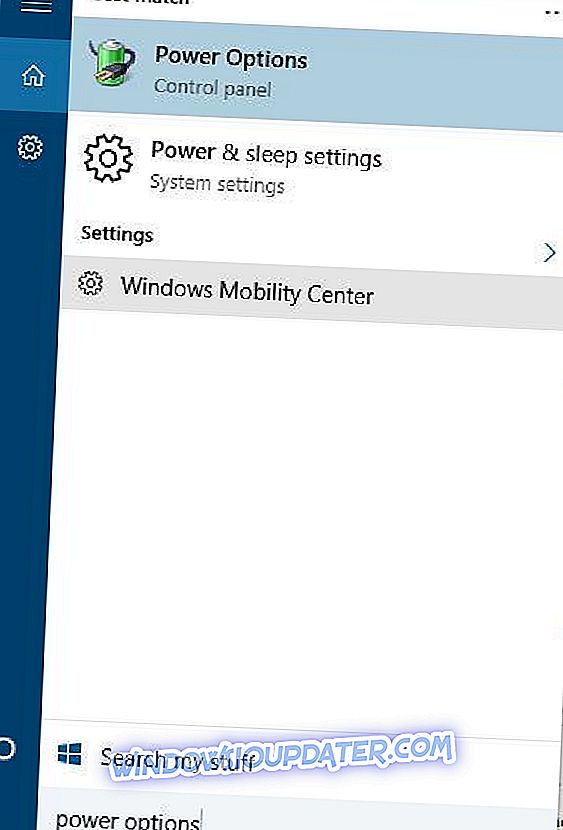
- Når vinduet Strømvalg åbnes, skal du finde din nuværende plan og klikke på Skift planindstillinger .
- Klik nu på Change advanced power settings .
- Find harddisk sektion og udvid det. Klik på Sluk for harddisk efter og indstil den til Aldrig . Det kan du gøre ved at indtaste 0 som en værdi.
- Find søvnafsnittet, og indstil sleep timer til 0 for at slukke for det.
- Klik på Anvend og OK for at gemme ændringerne.
Løsning 5 - Sluk for hurtig opstart
Hvis du har problemer med Kernel power 41, bør du vide, at dette problem kan skyldes hurtigstart-indstillingen. For at løse dette problem anbefales det, at du slukker for hurtigstartsfunktionen, og du kan gøre det ved at følge disse trin:
- Åbn strømindstillinger .
- Når vinduet Strømindstillinger åbnes, skal du klikke på Vælg, hvad strømknappen gør .
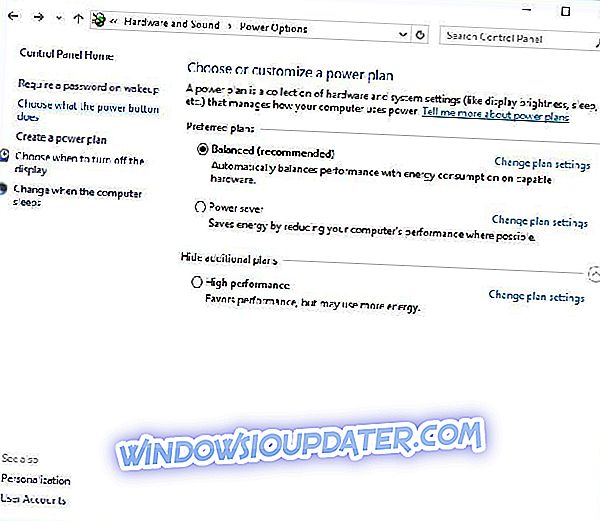
- Klik på Skift indstillinger, der for øjeblikket ikke er tilgængelige .
- Rul ned til afslutningsindstillingerne .
- Find Tænd for hurtigstart (anbefales) og fjern markeringen .
- Klik på Gem ændringer .
Når du har slukket Hurtig opstart, kan din computer starte lidt langsommere, men problemer med kernel power 41 fejl skal løses.
Løsning 6 - Opdater din BIOS
For at opdatere BIOS skal du besøge dit bundkortproducentens websted og hente den nyeste version af BIOS. Før du starter opdateringen, skal du sørge for, at du læser brugsanvisningen nøje for at undgå permanent skade på din computer. Hvis du ikke ved, hvordan du opdaterer BIOS alene, så spørg en ekspert om at gøre det for dig.
Løsning 7 - Kontrollér din hardware
Kernel power 41 fejl kan også relateres til din hardware, og hvis du har oplevet en tilfældig genstart på Windows 10, skyldes det måske et hardwareproblem. Brugere har rapporteret, at problemet med kernekraft 41 efter udskiftning af bundkort eller strømforsyning var fuldstændigt løst. Få brugere har også rapporteret, at deres problem skyldtes RAM, så du kan overveje at udskifte dine RAM-moduler. Hvis din computer stadig er under garanti, anbefaler vi stærkt dig at tage det til værkstedet og få dem til at tjekke din hardware.
Løsning 8 - Afinstaller nyere opdateringer
Vi ved alle, hvordan Windows 10-obligatoriske opdateringer kan give os en verden af smerte. Måske var intentionerne gode, men slutresultatet er forvirrende for nogle brugere. Nogle af dem rapporterede, at problemer startede med de nyeste Windows-opdateringer, der gjorde systemet helt ubrugeligt.
Nu, da der ikke er nogen måde at undgå opdateringer helt (det ser ud til, at Windows Update-tjenesten genstarter selv, selvom du har deaktiveret den), kan du i det mindste lindre dig selv fra de seneste opdateringer ved at afinstallere dem fra systemet.
Sådan gør du det i et par enkle trin:
- Tryk på Windows-tasten + I for at åbne appen Indstillinger .
- Vælg Opdater og sikkerhed .
- Klik på Vis installeret opdateringshistorik .
- Vælg at afinstallere opdateringer .
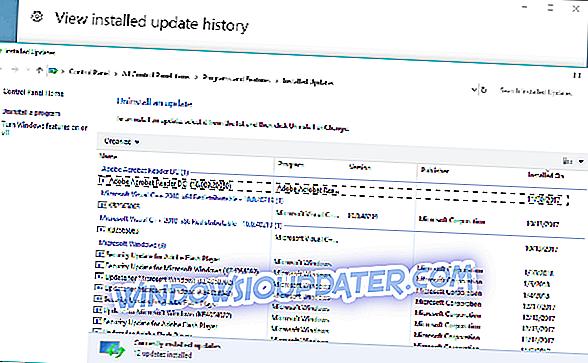
- Afinstaller alle seneste opdateringer og genstart din pc.
Løsning 9 - Deaktiver Autostart i de avancerede systemindstillinger
Denne løsning kommer kun i spil, og kun hvis du er 100% sikker på at din hardware er til stede. De fleste berørte brugere løste problemet ved at erstatte nogle af de vigtigste hardwarekomponenter med særlig fokus på strømforsyningen og CPU'en. Derfor, hvis du er helt sikker på, at alt er brød og smør vedrørende hardwaren, men de pludselige nedlukninger med den samme fejl gentages ofte, kan du prøve at deaktivere den fejlpåførte automatisk genstart.
Denne funktion er der for at genstarte og oprette en automatisk rapport, hvis noget går galt. Ved at deaktivere det, undgår du i det mindste en pludselig genstart. Sådan gør du det i Windows 10:
- I vinduet Søg i søgningen skal du skrive Avancerede indstillinger og åbne " Vis avancerede systemindstillinger ".
- Vælg fanen Avanceret .
- Klik på Indstillinger under afsnittet Start og genoprettelse .
- Fjern markeringen i afkrydsningsfeltet " Automatisk genstart " og bekræft ændringer.
Vi anbefaler også kraftigt at downloade dette værktøj (100% sikkert og testet af os) for at løse forskellige pc-problemer, såsom hardwarefejl, men også filtab og malware.
Dette er nogle af de mest almindelige løsninger til kernel power 41 fejl, så sørg for at du prøver dem ud og fortæller os, om vores løsninger har været nyttige for dig.
Redaktørens bemærkning: Dette indlæg blev oprindeligt offentliggjort i marts 2015 og er siden blevet fuldstændigt opdateret og opdateret for friskhed, nøjagtighed og forståelighed.
Vi har noget andet relateret indhold, der kan indeholde rettelser, der kunne fungere for dig:
- Fix: BSOD forårsaget af 'Kernel Auto Boost Lock Acquisition With Raised IRQL'
- Fix: KERNEL_DATA_INPAGE_ERROR i Windows 10
- Fix: 'Kernel Security Check Failure' i Windows 8.1, 10